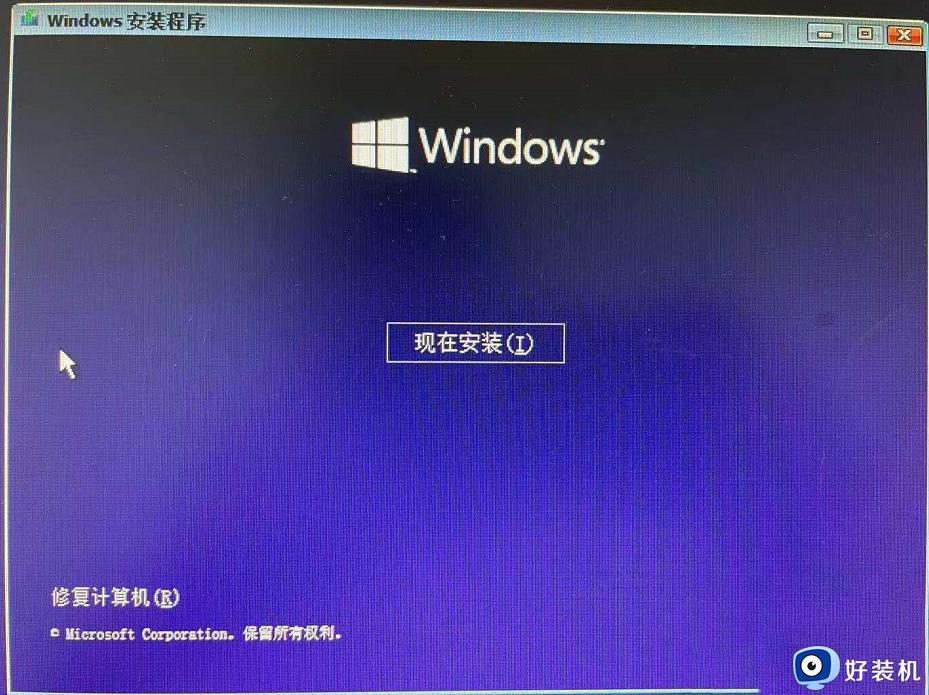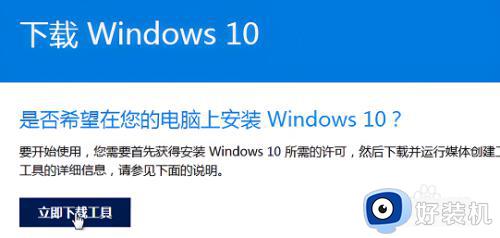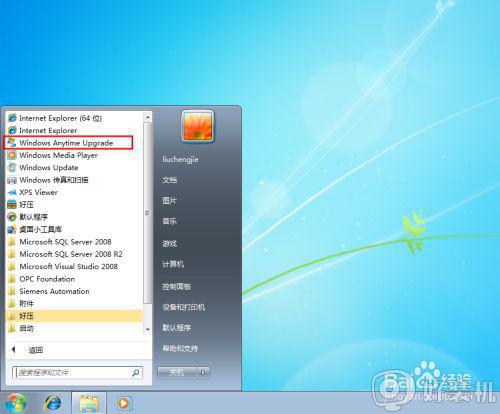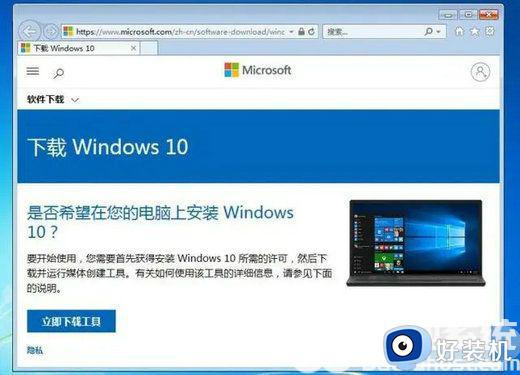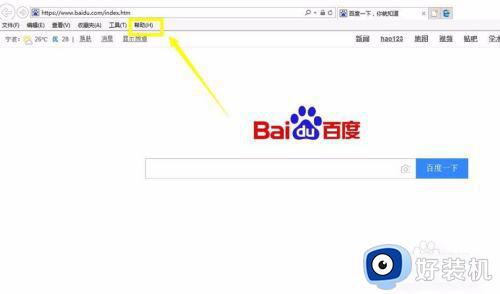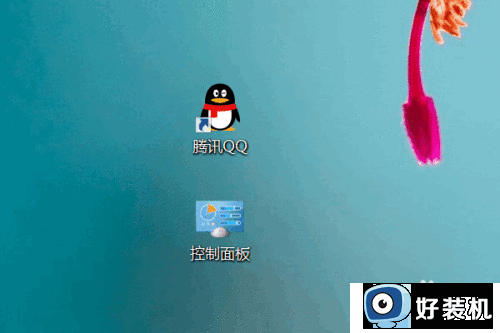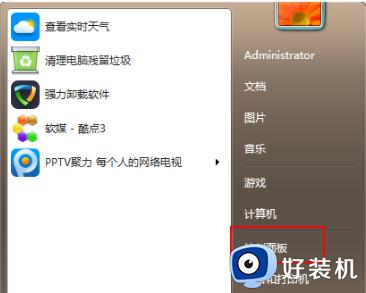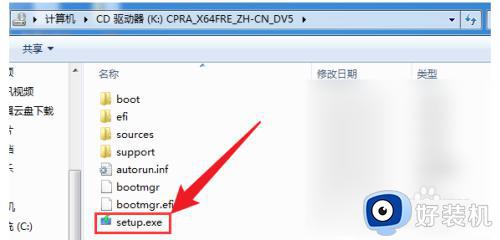win7旗舰版怎么升级win10系统版本 旧电脑windows7怎么升级到win10
时间:2024-01-18 09:38:05作者:zheng
由于越来越多的应用程序不支持win7操作系统,很多用户都想要将自己的win7电脑进行升级,将系统升级为win10操作系统,但是有些用户不知道旧电脑windows7怎么升级到win10,今天小编就给大家带来win7旗舰版怎么升级win10系统版本,如果你刚好遇到这个问题,跟着我的方法来操作吧。
推荐下载:win764位纯净版
方法如下:
1、首先,打开Windows7旗舰系统计算机。在“开始”菜单中选择“控制面板”,然后单击“打开”。
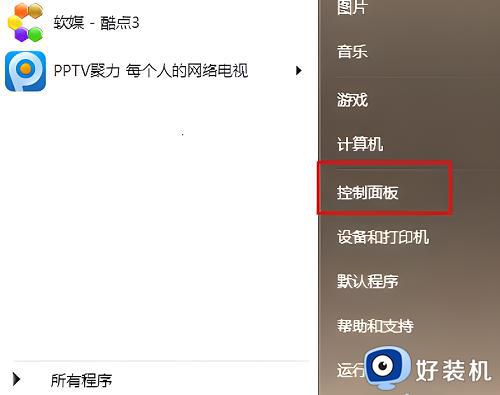
2、然后,在“控制面板”页面中,找到“系统和安全”这项,并选中点击打开即可。
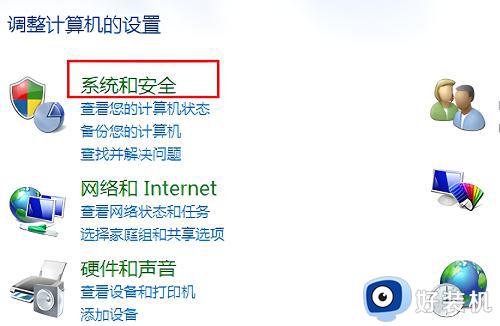
3、接下来,在弹出的窗口中,找到“检查更新”,点击打开。
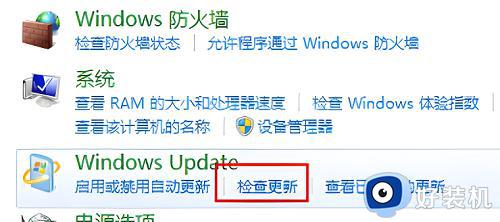
4、然后可以看到win10系统的更新推送,点击“安装”。
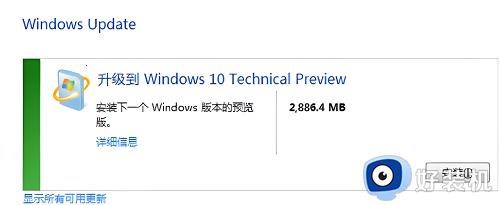
5、此时会提示正在准备安装,等待就好了。
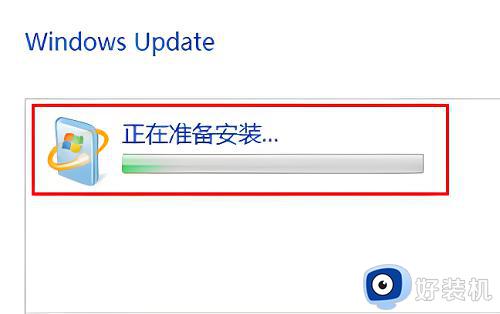
6、全部安装好了之后,重启就可以安装系统了。
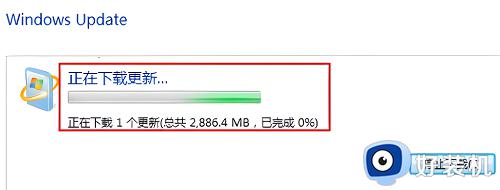
win7旗舰版怎么升级win10系统版本就为大家介绍到这里了。若是你也遇到同样情况的话,不妨参考本教程操作看看!